Πώς να διορθώσετε το σφάλμα 1619 του Windows Installer;
Ορισμένοι από τους χρήστες των Windows 10 αντιμετωπίζουν Σφάλμα Windows Installer 1619(Windows Installer Error 1619) , κάθε φορά που προσπαθούν να εγκαταστήσουν μια εφαρμογή χρησιμοποιώντας την υποδομή εγκατάστασης των Windows . Αυτό συμβαίνει μόνο όταν προσπαθούν να εγκαταστήσουν ορισμένες εφαρμογές. Σε αυτόν τον οδηγό, εξηγούμε γιατί παρουσιάζεται το σφάλμα 1619 και τις μεθόδους για να διορθώσετε το σφάλμα.
Γιατί εμφανίζεται το Σφάλμα 1619 του Windows Installer(Windows Installer Error 1619) ;
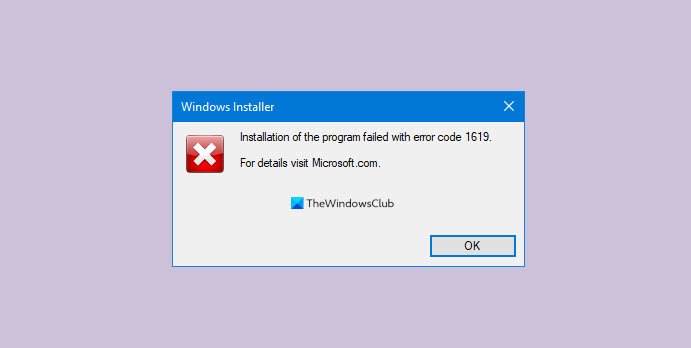
Όποτε δεν είναι δυνατό να ανοίξει το αρχείο ή το πακέτο του προγράμματος εγκατάστασης, ο υπολογιστής σας θα εμφανίζει το Windows Installer Error 1619(Windows Installer Error 1619) . Η εντολή μπορεί να είναι λανθασμένη ή το αρχείο .msi στη γραμμή εντολών της πολιτικής να αναφέρεται εσφαλμένα.
Διορθώστε το σφάλμα Windows Installer 1619
Υπάρχουν τέσσερις τρόποι για να διορθώσετε το σφάλμα 1619 του Windows Installer στα (Windows Installer)Windows 10 . Αυτοί είναι:
- Εγκαταστήστε το .NET 4.8 Framework
- Ελέγξτε εάν η Εντολή ανάπτυξης(Deployment Command) είναι συμβατή
- Κατεβάστε ξανά το πακέτο εγκατάστασης
- Επικοινωνήστε με τον προμηθευτή λογισμικού
Ας εμβαθύνουμε στις διορθώσεις και ας μάθουμε πώς γίνονται.
1] Εγκαταστήστε το .NET 4.8 Framework
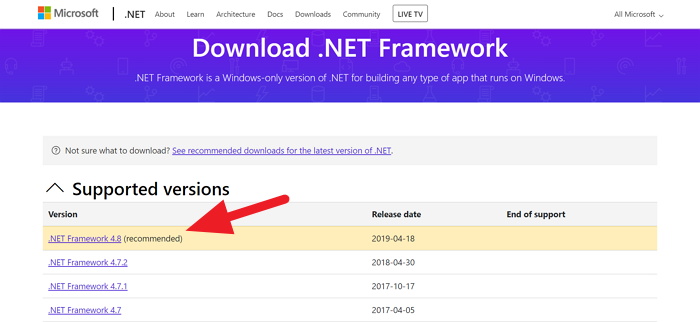
Το .NET(.NET) 4.8 Framework είναι απαραίτητο για την εκτέλεση ορισμένων εφαρμογών. Έρχεται από προεπιλογή στα Windows 10 . Υπάρχουν περιπτώσεις όπου ο χρήστης πρέπει να το εγκαταστήσει χειροκίνητα. Ενώ προσπαθούν να εγκαταστήσουν τέτοια προγράμματα, ορισμένα πραγματοποιούν λήψη και εγκατάσταση του πλαισίου .NET αυτόματα και άλλα όχι. Η μη αυτόματη εγκατάσταση του .NET 4.8 Framework ενδέχεται να διορθώσει το σφάλμα.
Μπορείτε να κάνετε λήψη και εγκατάσταση του .NET 4.8 Framework από τη microsoft.com .
Μετά την εγκατάσταση, επανεκκινήστε τον υπολογιστή σας και δοκιμάστε να εγκαταστήσετε το πρόγραμμα που προσπαθείτε να εγκαταστήσετε. Το σφάλμα μπορεί να έχει διορθωθεί μέχρι τώρα και θα πρέπει να λειτουργεί κανονικά. Εάν όχι, δοκιμάστε την επόμενη μέθοδο.
2] Ελέγξτε(Check) εάν η εντολή ανάπτυξης(Deployment Command) είναι συμβατή
Εάν βρίσκεστε σε δίκτυο και αντιμετωπίζετε το σφάλμα 1619, ενδέχεται να υπάρχουν τεράστιες πιθανότητες η εντολή ανάπτυξης να μην είναι συμβατή. Απλά πρέπει να βεβαιωθείτε ότι οι εντολές είναι σωστές και συμβατές. Επίσης, βεβαιωθείτε ότι η γραμμή εντολών του αρχείου .msi αναφέρεται σωστά. Σε. Αυτό μπορεί να λύσει το σφάλμα στον υπολογιστή και να σας επιτρέψει να εγκαταστήσετε το πρόγραμμα χωρίς ταλαιπωρία.
3] Κάντε λήψη ξανά(Redownload) του πακέτου εγκατάστασης(Installation)
Εάν καμία από τις παραπάνω μεθόδους δεν λειτουργεί για τη διόρθωση του σφάλματος 1619, τότε ο έλεγχος του αρχείου εγκατάστασης είναι η τελευταία λύση. Δοκιμάστε να το εγκαταστήσετε σε άλλον υπολογιστή. Εάν παρουσιαστεί το ίδιο πρόβλημα, ενδέχεται να υπάρχει πιθανότητα το αρχείο να είναι κατεστραμμένο ή να λείπει το απαραίτητο αρχείο στο πακέτο. Κατεβάστε ξανά το πακέτο εγκατάστασης του προγράμματος και δοκιμάστε να το εγκαταστήσετε.
4] Επικοινωνήστε με τον προμηθευτή λογισμικού
Εάν το σφάλμα παραμένει, τότε πρέπει να επικοινωνήσετε με τον προμηθευτή του προγράμματος με το πρόβλημα. Ενδέχεται να υπάρχουν ορισμένα ζητήματα προγραμματισμού ή προγραμματιστών που έχουν ως αποτέλεσμα το σφάλμα 1619. Θα διασφαλίσουν ότι το σφάλμα σας έχει διορθωθεί.
Αυτός είναι ο τρόπος με τον οποίο μπορείτε να διορθώσετε το σφάλμα 1619 του Windows Installer(Windows Installer Error 1619) στα Windows 10 . Εάν έχετε προτάσεις ή αμφιβολίες, σχολιάστε παρακάτω στην ενότητα σχολίων.
Διαβάστε(Read) : Κωδικός σφάλματος εγκατάστασης Office 1603.(Office Installation Error Code 1603.)
Related posts
Εγκατάσταση του προγράμματος οδήγησης Realtek HD Audio Failure, Σφάλμα OxC0000374 στα Windows 10
Διορθώστε το σφάλμα αναβάθμισης των Windows 0xC1900101-0x4000D
Δεν ήταν δυνατή η ενεργοποίηση της κοινής χρήσης στο σπίτι, Σφάλμα 5507 στα Windows 10
Διορθώστε το σφάλμα Invalid Depot Configuration Steam σε υπολογιστή Windows
Διορθώστε το σφάλμα WpnUserService.dll στα Windows 11/10
Διορθώστε το σφάλμα άρνησης πρόσβασης του Windows Installer
Διορθώστε τον κωδικό σφάλματος Microsoft Office 0x426-0x0
Διορθώστε το σφάλμα Microsoft Store 0x87AF0001
Διορθώστε τον κωδικό σφάλματος αντιγράφου ασφαλείας των Windows 0x8078012D, Η λειτουργία δημιουργίας αντιγράφων ασφαλείας απέτυχε
Το Hid.dll δεν βρέθηκε ή λείπει το σφάλμα στα Windows 10
Διορθώστε το σφάλμα Crypt32.dll που δεν βρέθηκε ή λείπει στα Windows 11/10
Διορθώστε το σφάλμα NSIS κατά την εκκίνηση του προγράμματος εγκατάστασης στα Windows 10
Διορθώστε το σφάλμα χρόνου εκτέλεσης R6034 στα Windows 11/10
Διορθώστε το σφάλμα φόρτωσης εφαρμογής 5:0000065434 στα Windows 10
Δώστε μας ένα λεπτό, Ενημερώνουμε το μήνυμα της εφαρμογής στα Windows 11/10
Κωδικός σφάλματος των Windows και Εργαλεία αναζήτησης μηνυμάτων
Διορθώστε το σφάλμα Event ID 7031 ή 7034 όταν ο χρήστης αποσυνδέεται από υπολογιστή με Windows 10
Σφάλμα 0x80070013 για Επαναφορά Συστήματος, Δημιουργία αντιγράφων ασφαλείας ή Διόρθωση του Windows Update
Σφάλμα δικτύου: Δεν είναι δυνατή η πρόσβαση στη μονάδα δίσκου δικτύου, Σφάλμα 0x80004005
Διορθώστε το σφάλμα ShellExecuteEx αποτυχία στα Windows 11/10
